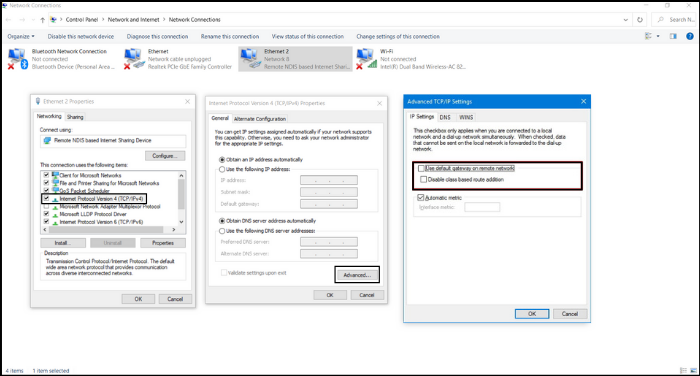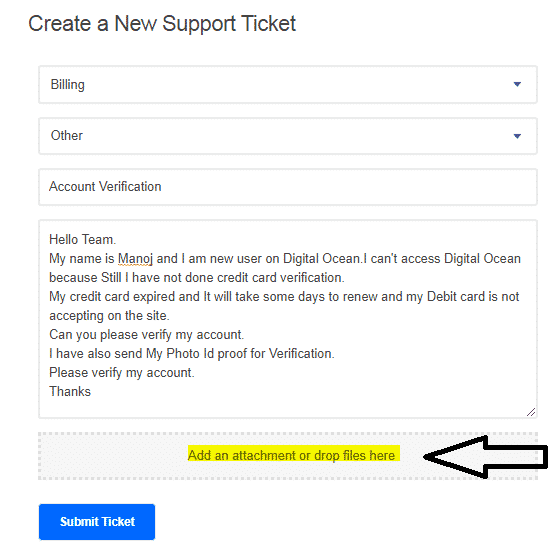Windows автоматически создает точку восстановления системы для автоматического восстановления или возврата ОС к хорошей известной конфигурации, если она повреждена. Точка восстановления системы в основном используется для устранения неполадок в ОС Windows. Если вы включите защиту системы Windows, то точки восстановления системы будут создаваться автоматически и периодически; однако вы можете создать точку восстановления системы Windows в любое время вручную.
Содержание
Что такое точка восстановления системы? Точка восстановления системы Windows — это не что иное, как сохраненный образ операционной системы в процессе ее создания. Эти образы хранятся в системе Windows и используются и восстанавливаются при устранении неполадок. Теперь возникает вопрос — нужно ли мне создавать точку восстановления системы Windows вручную? Ответ: «Да». Всякий раз, когда вы пытаетесь установить стороннее программное обеспечение на свою систему или пытаетесь изменить файлы реестра Windows, всегда необходимо создавать точку восстановления системы Windows вручную.
Как настроить и создать точки восстановления системы в ОС Windows?
Точку восстановления системы можно создать с помощью rstrui.exe из Windows, который дает вам пошаговую инструкцию на экране для создания точки восстановления системы. Однако также доступна программа one-click restore point maker, позволяющая создать точку восстановления системы в один клик.
Настройка точки восстановления системы в Windows 10
В целом, создание точки восстановления системы отключено в операционной системе Windows 10. Необходимо включитьвключите защиту системы, чтобы воспользоваться точкой восстановления.
Введите ‘rstrui.exe’ в диалоговом окне запуска Windows и нажмите клавишу ввода. Вы получите следующее окно.
Щелкните на ссылке Защита системы, чтобы открыть окно свойств системы.
Нажмите на кнопку «Настроить…» и выберите «Включить защиту системы», а затем нажмите Применить -> OK. Теперь ваша ОС Windows настроена на автоматическое создание точки восстановления системы.
Чтобы создать точку восстановления системы вручную, нажмите на кнопку «Создать» в окне свойств системы. При создании дайте точке восстановления имя, чтобы быстро ее идентифицировать или распознать.
По завершении вы получите сообщение «Точка восстановления Windows создана успешно».
Восстановление точки восстановления Windows
Чтобы восстановить ОС Windows до ранее созданной точки восстановления, откройте файл ‘rstrui.exe’ и нажмите на следующую кнопку.
Выберите точку восстановления, которую вы хотите восстановить.
Нажмите кнопку Next и Finish для завершения задачи. После завершения вы получите сообщение «Восстановление системы завершено успешно».
Выполнение задания займет несколько минут. Перезагрузите компьютер с Windows, чтобы получить эффект.
В качестве альтернативы, чтобы создать полную резервную копию вашего компьютера, вы должны посетить Панель управления > Система и обслуживание > Резервное копирование и восстановление .
Вы можете восстановить резервную копию издругой компьютер (При возникновении проблемы можно перенести всю установку Windows на другой компьютер). Для этого перейдите в Панель управления > Система и обслуживание > Резервное копирование и восстановление . Затем выберите опцию «Выбрать другую резервную копию для восстановления файлов» и следуйте инструкциям на экране. Для этого вам понадобятся права администратора или полного владельца. В случае обнаружения ошибки типа «Восстановление системы не завершилось успешно» запустите службу «Теневое копирование тома», чтобы исправить ошибку.
Создание точки восстановления Windows одним щелчком (сценарий быстрого доступа)
Используя сценарий быстрого доступа, вы можете легко создать точку восстановления системы Windows.
- Щелкните правой кнопкой мыши на рабочем столе и выберите New > Shortcut.
- Введите следующую команду в поле «расположение элемента»:
cmd.exe /k "wmic.exe /Namespace:\\root\default Path SystemRestore Call CreateRestorePoint "My Shortcut Restore Point", 100, 7" - Нажмите Далее и дайте имя ярлыку.
- Щелкните правой кнопкой мыши на ярлыке, перейдите к пункту «Свойства» и выберите кнопку «Дополнительно».
- Установите флажок «Запуск от имени администратора», нажмите OK и Применить. Дважды щелкните на значке ярлыка, чтобы создать точку восстановления системы Windows в один клик.
В этом руководстве я подробно описал создание точки восстановления системы Windows, а также резервное копирование и восстановление компьютера с помощью ранее созданных точек восстановления.
Также полезно: Перенести установку Windows на другой компьютер
YouTube видео: Как создать точку восстановления системы в Windows для резервного копирования и восстановления компьютера
Вопросы и ответы по теме: “Как создать точку восстановления системы в Windows для резервного копирования и восстановления компьютера”
Как создать точку восстановления системы Windows?
Создание точки восстановления системы1. В поле поиска на панели задач введите Создать точку восстановления и выберите нужный пункт в списке результатов. 2. На вкладке Защита системы В диалоговом окне Свойства системы выберите команду Создать. 3. Введите описание для точки восстановления, затем выберите пункты Создать > ОК.
Как сделать восстановление через точку восстановления?
**Восстановление из точки восстановления системы**1. В поле поиска на панели задач введите панель управления и выберите соответствующий пункт из списка результатов 2. В поле поиска на панели управления введите восстановление. 3. Выберите Восстановление > Запуск восстановления системы.
Как создать копию системы для восстановления?
Выберите Пуск > Параметры > Обновление & безопасность > резервное копирование > Добавить диск , а затем выберите внешний диск или сетевое расположение для резервных копий.Сохраненная копия
Что значит создать точку восстановления?
Точка восстановления создает копию системных файлов компьютера на момент создания этой точки восстановления. Если, например, после запуска системных утилит или установки драйверов возникнут ошибки, вы сможете вернуться к исходному состоянию компьютера.
Как сделать откат системы Windows 10 если нет точек восстановления?
Для создания полного образа системы нажмите «Пуск» → «Параметры» → «Обновление и безопасность» → «Служба архивации» → «Перейти в раздел „Архивация и восстановление“». В появившемся меню выберите, что из имеющихся разделов и файлов включить в образ системы и на какой носитель его записать.
Как создать точку восстановления с помощью командной строки?
**Точка восстановления создается в Свойствах системы, в которые можно попасть несколькими способами:**1. Через меню Пуск: Пуск → Панель управления → Система → Защита системы; 2. Через командную строку: Нажмите комбинацию клавиш Windows+R, в появившемся окне пропишите команду sysdm. cpl и нажмите Ок: